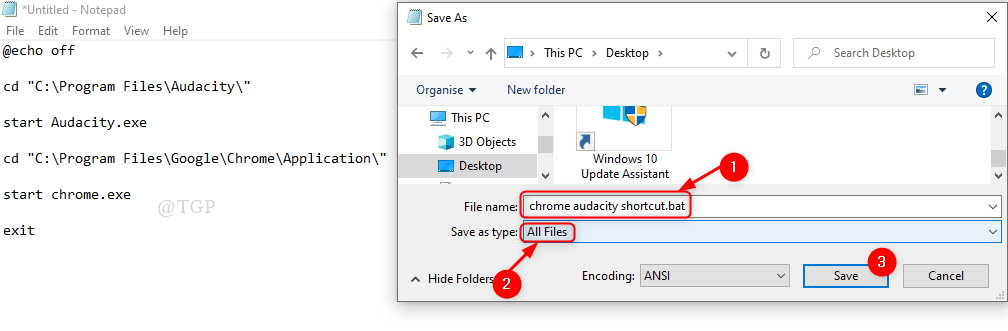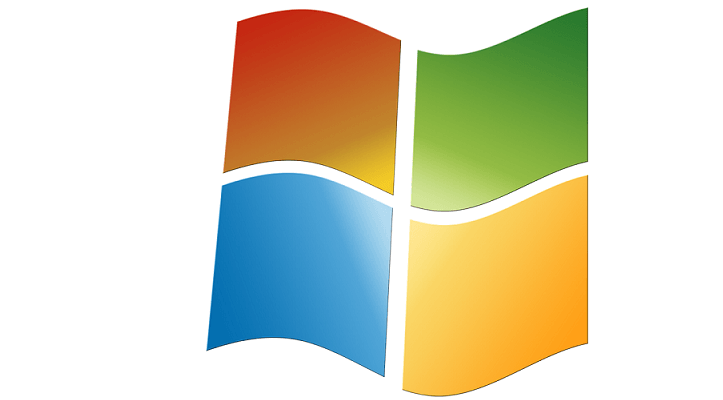
Ovaj softver će održavati i pokretati upravljačke programe, čime će se zaštititi od uobičajenih računalnih pogrešaka i kvara hardvera. Provjerite sve svoje upravljačke programe u 3 jednostavna koraka:
- Preuzmite DriverFix (ovjerena datoteka za preuzimanje).
- Klik Započni skeniranje pronaći sve problematične upravljačke programe.
- Klik Ažuriranje upravljačkih programa kako biste dobili nove verzije i izbjegli kvarove u sustavu.
- DriverFix je preuzeo 0 čitatelji ovog mjeseca.
Vratite se na Windows 7 s Windows 10
- Upotrijebite svoj instalacijski disk za Windows 7
- Vratite se na Windows 7 pomoću stranice Postavke
- Deinstalirajte Windows 10 Downloader
U ovom vodiču pokazat ćemo vam točno kako možete nadogradite svoj sustav iz Windows 10, Operativni sustav Windows 8.1 do Windows 7.
Razlozi zašto korisnici možda žele poništiti stariju verziju prilično se razlikuju. Mislim da se ljudi u većini slučajeva jednostavno nisu navikli na novo sučelje sustava Windows 10, 8.1.
Najvjerojatnije, neke aplikacije koje su često koristili u sustavu Windows 7 više nisu podržane u sustavu Windows 8.1 ili Windows 10.
Što trebate imati na umu ako želite nadograditi sa Windows 10 na Windows Vista Windows 7 je činjenica da Microsoft ne podržava smanjenje verzije. Tvrtka želi da svi njezini korisnici pokrenite najnoviju verziju sustava Windows.
Također će biti moguće samo s Windows 10, 8.1 Pro izdanja vratiti na Windows 7 Professional ili Windows Vista Poslovanje.
Zadržite svoj Windows 7 zauvijek! Saznajte kako čitajući naš opsežni vodič!
Koraci za povratak na Windows 7
Upotrijebite svoj instalacijski disk za Windows 7
- Prije svega, potreban nam je unaprijed konfigurirani disk na kojem je Windows 7 Premium. Ako ga već nemate, možete nazvati trgovinu odakle ste kupili računalo i pitati ih imaju li Windows 7 Premium CD ili unaprijed konfigurirani disk.
- Morat ćete naručiti disk ili ga preuzeti s Interneta kao ISO slika i sami narežite CD.
- Sljedeći korak koji trebate poduzeti je otvaranje upravitelja uređaja pritiskom i držanjem gumba „Prozor“ i gumba „X“.
- U upravitelju uređaja proširite sve uređaje koje tamo imate. Morat ćete napraviti zaslon za ispis uređaja ili ih samo zapisati, najvažnije su u osnovi "prilagodnik zaslona", "mrežni adapter" i "pokazivački uređaj" (ako nije a miš).
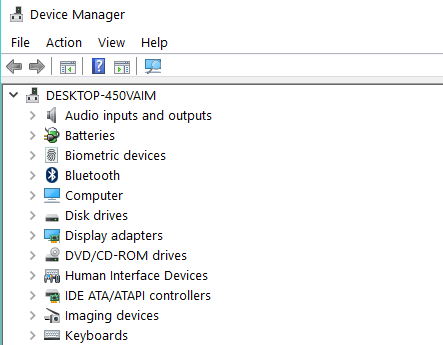
- Nakon što ste ih zapisali, idite na web mjesto proizvođača svakog uređaja i preuzmite upravljačke programe potrebne za Windows 7. Nakon što ste ih preuzeli, ne možete ih zadržati na računalu. Umjesto toga, kopirajte ih na USB stick ili CD.
Bilješka: Nemojte kopirati upravljačke programe na CD sa sustavom Windows 7. - Napravite popis svih aplikacija koje imate na računalu da biste ih bili sigurni da ćete ih instalirati nakon što pokrenete Windows 7
Bilješka: Nažalost, aplikacije preuzete iz trgovine Windows neće raditi na sustavu Windows 7. - Biti siguran u napravite sigurnosnu kopiju svih svojih osobnih podataka trebat će vam poput e-pošte, filmova, glazbe na USB pogonu s palcem ili vanjskom tvrdom disku.
- Nakon što ste napravili sigurnosnu kopiju svih podataka, sada možete nastaviti s instalacijskim diskom za Windows 7.
- Ponovo pokrenite računalo i stavite Windows 7 disk u računalo.
- Možda će se od vas zatražiti pokretanje sa sustava Windows 7, u ovom slučaju odaberite Windows 7.
- Instalacijski program Windows 7 Premium zatražit će od vas da započnete instalaciju particije i naravno da formatirate particiju.
- Tijekom instalacije sustava Windows 7 premium jednom će se ponovno pokrenuti, a zatim bi trebao dovršiti instalaciju.
- Morat ćete instalirati uređaje koje ste gore zapisali i spremili na USB, kao i osobne podatke i aplikacije koje ste imali u sustavu Windows 10, 8.1.
Vratite se na Windows 7 pomoću stranice Postavke
Ako ste instalirali Windows 10, 8.1 pomoću Windows Update, možete se brzo vratiti na Windows 7 pomoću opcije Oporavak sa stranice Postavke. Evo koraka koje treba slijediti:
- Idite na Postavke> Ažuriranje i sigurnost
- Odaberite Oporavak> Vratite se na Windows 7
- Pritisnite gumb Početak> pričekajte dok se računalo ne vrati na stariju verziju
Deinstalirajte Windows 10 Downloader
Sad kad ste napokon deinstalirali Windows 10 i vratili se na Windows 7, Microsoft će neprestano predlagati da nadogradite svoj sustav.
Ako se želite riješiti ovih dosadnih prijedloga, morate ukloniti program za preuzimanje programa Windows 10. Za više informacija i korake koje treba slijediti pogledajte ovaj vodič.
Jesu li ažuriranja za Windows 7 još uvijek dostupna? Ovdje saznajte više informacija o svom omiljenom operativnom sustavu!
Na ovaj način možete preći na stariju verziju sustava Windows 10 ili Windows 8.1 računalo na Windows 7 Premium. Obavezno napravite sigurnosnu kopiju podataka jer će vam zasigurno trebati za Windows 7.
Za sve dodatne ideje o nadogradnji na Windows 7 Premium javite nam u komentarima u nastavku. Vidjet ćemo što možemo učiniti da vam pomognemo dalje.
POVEZANE PRIČE ZA PROVJERU:
- 5 najboljih programa za uklanjanje Windows 7
- Kako u potpunosti deinstalirati Spotify na sustavu Windows 7
- Windows 10 napreduje u odnosu na Windows 7, kaže StatCounter